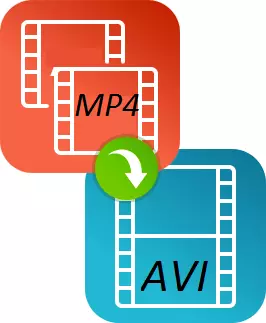
Con la creciente popularidad de los dispositivos móviles, la popularidad de varios formatos de documentos está creciendo, qué usuarios utilizan en sus gadgets. La extensión MP4 está bastante estrechamente incluida en la vida de un usuario moderno, ya que todos los dispositivos y los recursos de Internet admiten silenciosamente este formato. Pero aquí los diversos DVD pueden no admitir formato MP4, ¿qué hacer, entonces?
Programas para convertir MP4 en AVI
Resuelva el problema de convertir el formato MP4 en AVI, que es leído por muchos dispositivos y recursos antiguos, es bastante simple, solo necesita saber qué convertidores usar para esto y cómo trabajar con ellos.Para resolver el problema, utilizamos los dos programas más populares que se han comprobado entre los usuarios y le permiten que sean de calidad rápida y sin pérdida para traducir un archivo de MP4 a la extensión AVI.
Método 1: Movavi Video Converter
El primer convertidor, que consideramos: Movavi, es bastante popular entre los usuarios, al menos muchos y no le gusta, pero esta es una excelente manera de convertir un formato de documento en otro.
El programa tiene muchas ventajas, incluido un gran conjunto de diferentes funciones para la edición de video, una gran selección de formatos de salida, una interfaz conveniente y un diseño elegante.
Es posible atribuir el programa que el programa se aplica condicionalmente gratuito, después de siete días, el usuario tendrá que comprar una versión completa si quiere continuar trabajando en ella. Veamos cómo convertir MP4 a AVI con este programa.
- Después de que el programa se cargó a la computadora y se ejecutó, debe hacer clic en el botón "Agregar archivos" - "Agregar video ...".
- Después de eso, se le solicitará las acciones que seleccionen el archivo que necesita para convertir, que se debe hacer.
- A continuación, debe ir a la pestaña "Video" y seleccione el formato de datos de salida que le interesa, en nuestro caso, debe hacer clic en "AVI".
- Si llama la configuración del archivo de salida, puede cambiar mucho y corregirlo, de modo que los usuarios experimentados puedan mejorar perfectamente el documento de salida.
- Después de todas las configuraciones y seleccionando una carpeta para guardar, puede hacer clic en el botón "Inicio" y esperar hasta que el programa disipara MP4 al formato AVI.
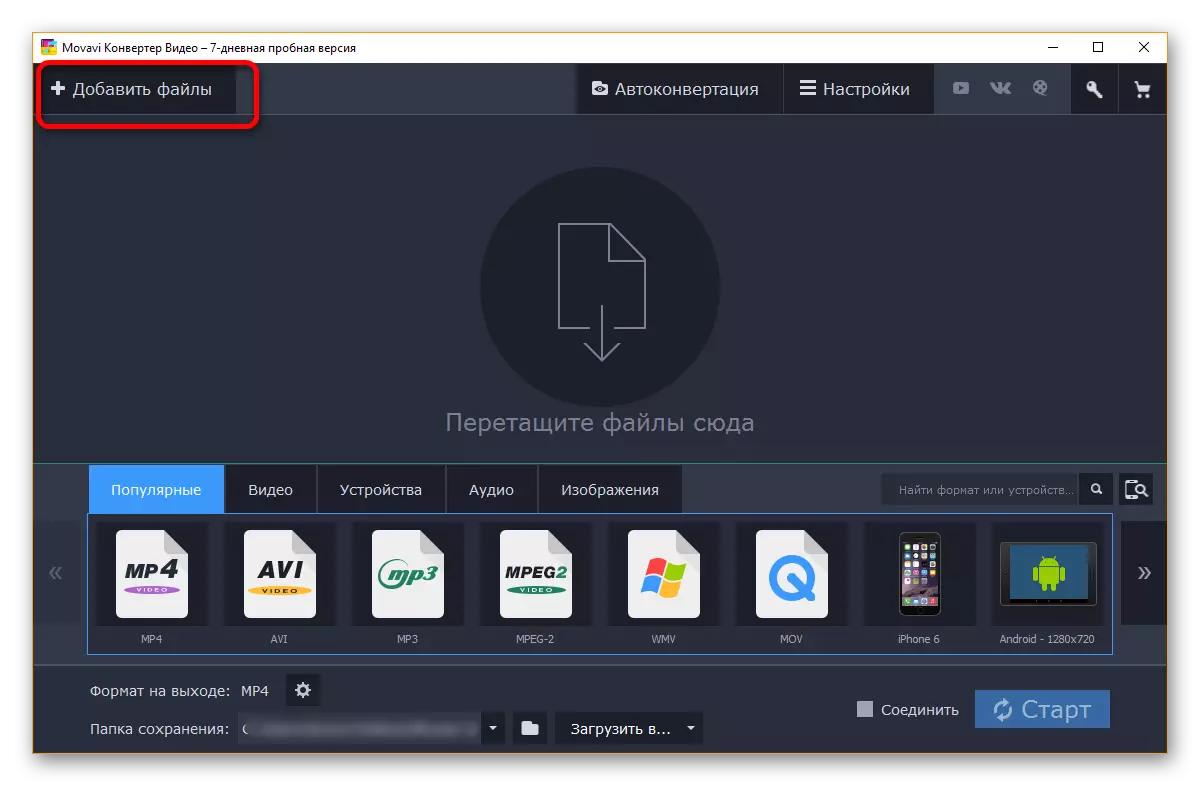
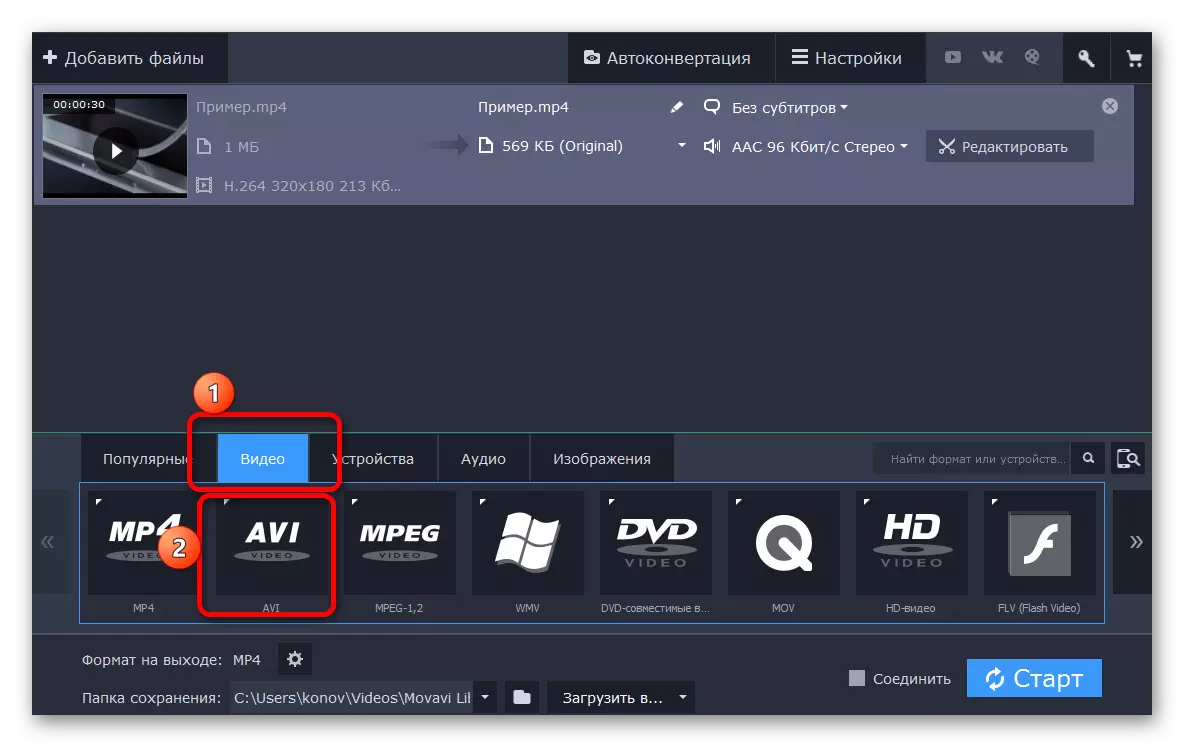
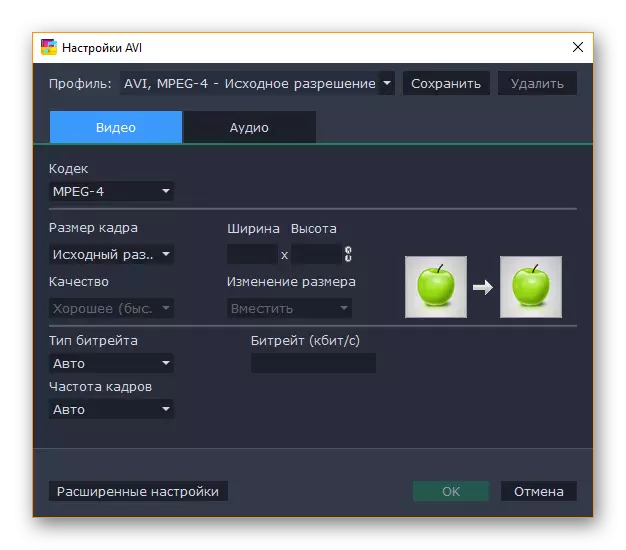

En solo unos minutos, el programa ya está empezando a convertir el documento de un formato a otro. El usuario solo necesita esperar un poco y obtener un nuevo archivo en otra expansión sin pérdida de calidad.
Método 2: Freemake Video Converter
El programa Freemake Video Converter en ciertos círculos se considera más popular que su competidor Movavi. Y esto tiene varias razones, más precisamente, incluso ventajas.
Primero, el programa se propaga absolutamente gratuito, con la única reserva que el usuario puede comprar una versión premium de la aplicación a voluntad, luego aparecerá un conjunto de configuraciones adicionales, y la conversión se llevará a cabo a veces más rápido. En segundo lugar, Freemake es más adecuado para el uso familiar cuando no necesita cambiar específicamente y editar el archivo, solo para traducírlo a otro formato.
Por supuesto, el programa tiene sus propias desventajas, por ejemplo, no tiene una cantidad tan grande de medios para editar y configuraciones del archivo de salida como en Movavi, pero no deja de ser uno de los mejores y populares.
- Lo primero que el usuario necesita para descargar el programa desde el sitio web oficial e instalarlo en su computadora.
- Ahora, después de ejecutar el convertidor, agregue archivos para trabajar en el programa. Debe hacer clic en "Archivo" - "Agregar video ...".
- El video se agregará rápidamente al programa, y el usuario deberá seleccionar el formato de archivo de salida deseado. En este caso, debe hacer clic en el botón "AVI".
- Antes de continuar, debe seleccionar algunas configuraciones de archivos de salida y carpeta para guardar. Queda por hacer clic en el botón "Convertir" y esperar hasta que el programa termine su trabajo.
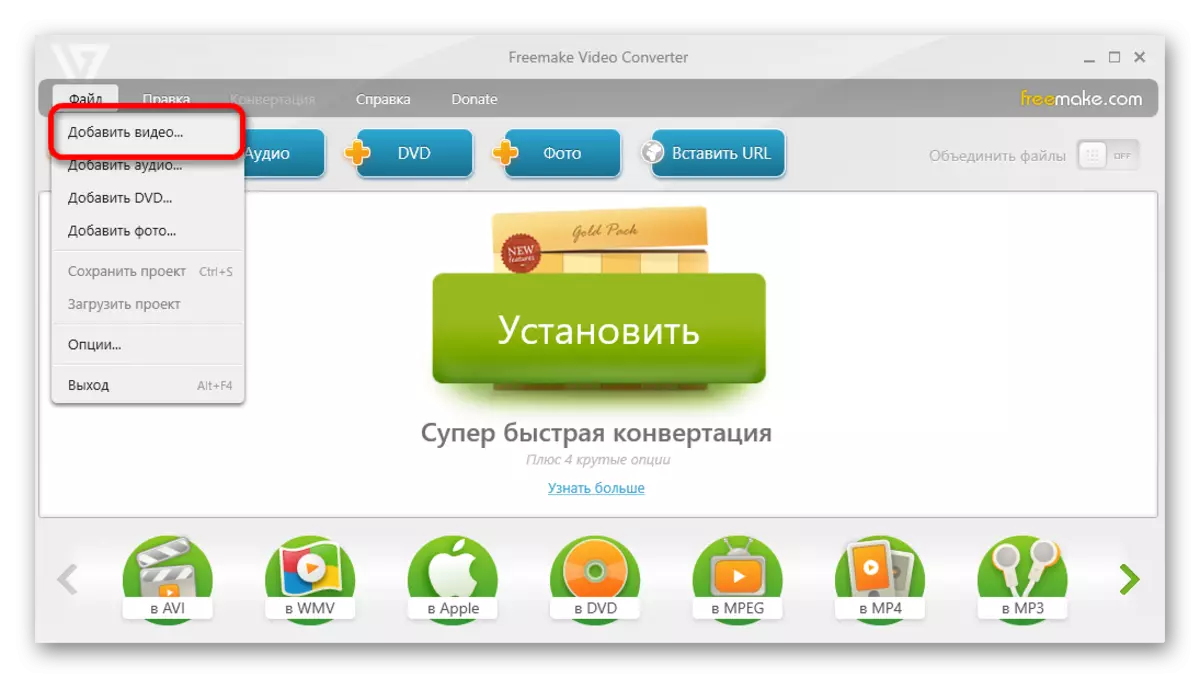


Freemake Video Converter realiza convertir un poco más de más que su competidor Movavi, pero esta diferencia no es muy significativa, en relación con el tiempo total del proceso de conversión, como las películas.
Escribe en los comentarios, qué convertidores usaron o usarlo. Si prefiere utilizar una de las opciones especificadas en el artículo, comparta con otros lectores sus impresiones de trabajar con el programa.
